PS中通道的功能与应用
PS中通道混合器的作用及使用简说

PS中通道混合器的作用及使用简说通道混合器可以用于多种情况,下面将分别介绍它们的具体作用和使用方法:1.色彩修正:通道混合器可以用于调整图像的整体色彩和色调。
例如,可以通过将红色通道与蓝色通道合并,从而增加图像的暖色调,或者将红色通道与绿色通道合并,从而增加图像的冷色调。
通过调整每个通道的混合比例,可以准确地控制图像的整体色彩。
使用通道混合器进行色彩修正的步骤如下:-打开需要进行色彩修正的图像。
-在菜单栏中选择“图像”-“调整”-“通道混合器”。
-在通道混合器对话框中,可以通过调整每个通道的滑动条来改变颜色的混合比例。
同时也可以通过选择“输出通道”来选择处理后的通道。
-调整滑动条后,可以即时看到图像的变化效果。
-调整完毕后,点击“确定”按钮,即可保存修改。
2.黑白转换:通道混合器可以将彩色图像转换为黑白图像,并实现不同的黑白效果。
通过调整不同通道的混合比例,可以改变图像中不同颜色的亮度。
例如,可以增加红色通道的混合比例,使得红色在黑白图像中显示更亮,而绿色和蓝色显示更暗。
使用通道混合器进行黑白转换的步骤如下:-打开需要进行黑白转换的图像。
-在菜单栏中选择“图像”-“调整”-“通道混合器”。
-在通道混合器对话框中,将绿色通道和蓝色通道的滑动条调整到0,增加红色通道的混合比例。
-调整完毕后,可以即时看到图像的黑白效果。
-调整完毕后,点击“确定”按钮,即可保存修改。
3.特殊效果:通道混合器还可以用于创建一些特殊的颜色效果,例如增加或减少其中一种颜色的饱和度,改变图像中不同颜色的对比度等等。
通过调整不同通道的混合比例和选择不同的输出通道,可以实现各种有趣的特效。
使用通道混合器进行特殊效果处理的步骤如下:-打开需要进行特殊效果处理的图像。
-在菜单栏中选择“图像”-“调整”-“通道混合器”。
-在通道混合器对话框中,通过调整每个通道的滑动条来改变颜色的混合比例。
-在调整的过程中,可以即时看到特殊效果的变化。
-调整完毕后,点击“确定”按钮,即可保存修改。
红绿蓝背后的神奇力量 PS通道混合应用

红绿蓝背后的神奇力量:PS通道混合应用PhotoShop(简称PS)是一款强大的图像处理软件,能够使平凡的照片瞬间变得生动有趣。
在PS软件中,通道混合是一个非常重要的功能,它可以让我们使用红、绿、蓝三个通道来调整图像的亮度、对比度和颜色。
首先,打开一张你想要编辑的照片。
在菜单栏上选择“图像”->“模式”->“RGB颜色”,确保图像已经切换到RGB模式下。
接下来,点击菜单栏中的“窗口”->“通道”,将通道面板打开。
在通道面板中,可以看到红、绿、蓝三个通道的缩略图。
默认情况下,三个通道的复选框都是勾选状态,表示三个通道都是显示的。
我们可以先将红、绿、蓝通道分别关闭,然后依次进行调整。
首先,我们来调整红色通道。
点击通道面板中的红色通道,确保只有红色通道处于显示状态。
接下来,在菜单栏中选择“图像”->“调整”->“曲线”,弹出曲线调整对话框。
在曲线调整对话框中,我们可以通过点击曲线上的点,并向上或向下拖动,来调整红色通道的亮度和对比度。
然后,我们来调整绿色通道。
点击通道面板中的绿色通道,确保只有绿色通道处于显示状态。
同样地,在菜单栏中选择“图像”->“调整”->“曲线”,对绿色通道进行亮度和对比度的调整。
最后,我们来调整蓝色通道。
点击通道面板中的蓝色通道,确保只有蓝色通道处于显示状态。
同样地,在菜单栏中选择“图像”->“调整”->“曲线”,对蓝色通道进行亮度和对比度的调整。
通过对红、绿、蓝三个通道分别进行调整,我们可以对图像的亮度、对比度和颜色进行精细的控制。
比如,如果想要增加图像的亮度,我们可以在红、绿、蓝三个通道的曲线中,将曲线向上拖动一点。
同样地,如果想要增加图像的对比度,我们可以将曲线的起点和终点靠近中间的位置拉近,使得曲线更陡峭。
此外,我们还可以利用通道混合功能来实现一些特殊效果。
例如,想要制作一张黑白照片,可以关闭红、绿、蓝三个通道中的两个,只保留一个通道的显示。
PS通道理论

1、Alpha通道Alpha通道是计算机图形学中的术语,指的是特别的通道。
有时,它特指透明信息,但通常的意思是“非彩色”通道。
Alpha通道是为保存选择区域而专门设计的通道,在生成一个图像文件时并不是必须产生Alpha通道。
通常它是由人们在图像处理过程中人为生成,并从中读取选择区域信息的。
因此在输出制版时,Alpha通道会因为与最终生成的图像无关而被删除。
但也有时,比如在三维软件最终渲染输出的时候,会附带生成一张Alpha通道,用以在平面处理软件中作后期合成。
除了Photoshop的文件格式PSD外,GIF与TIFF格式的文件都可以保存Alpha通道。
而GIF文件还可以用Alpha通道作图像的去背景处理。
因此我们可以利用GIF文件的这一特性制作任意形状的图形。
2、颜色通道一个图片被建立或者打开以后是自动会创建颜色通道的。
当你在photoshop中编辑图象时,实际上就是在编辑颜色通道。
这些通道把图象分解成一个或多个色彩成分,图象的模式决定了颜色通道的数量,RGB 模式有R、G、B三个颜色通道,CMYK图象有C、M、Y、K四个颜色通道,灰度图只有一个颜色通道,它们包含了所有将被打印或显示的颜色。
当我们查看单个通道的图像时,图像窗口中显示的是没有颜色的灰度图像,通过编辑灰度级的图像,可以更好地掌握各个通道原色的亮度变化。
3、复合通道混合通道是由蒙板概念衍生而来,用于控制两张图像叠盖关系的一种简化应用。
复合通道不包含任何信息,实际上它只是同时预览并编辑所有颜色通道的一个快捷方式。
它通常被用来在单独编辑完一个或多个颜色通道后使通道面板返回到它的默认状态。
对于不同模式的图象,其通道的数量是不一样的。
在photoshop之中通道涉及三个模式:RGB、CMYK、Lab模式。
对于RGB图象含有RGB、R、G、B通道;对于CMYK 图象含有CMYK、C、M、Y、K通道;对于Lab模式的图象则含有Lab、L、a、b通道。
ps通道知识点总结

ps通道知识点总结一、通道的基本概念1. 通道的定义:通道是图像中的一种图层,它包含了图像的不同信息。
在Photoshop中,通道是由灰度图像组成,每个通道表示图像中的一种特定信息,比如颜色、亮度、对比度等。
2. 通道的种类:RGB通道、CMYK通道、Lab通道等。
3. 通道的作用:通道可以用来进行图像的精确选区、蒙版制作、色彩和亮度的调整、深度编辑等。
二、通道的应用1. 通道选区:利用通道可以实现对图像的精确选区,这对于后续的图像合成、修饰和处理非常有帮助。
2. 通道蒙版:通道也可以用来制作蒙版,利用通道的明暗信息可以实现对图像的局部调整和修饰。
3. 通道深度编辑:通道可以帮助用户对图像的色彩、对比度和亮度进行更加精确的调整,实现更好的图像效果。
三、通道的操作1. 通道面板:在Photoshop的“窗口”菜单中可以找到“通道”面板,通过该面板可以查看和操作图像的通道信息。
2. 通道分离:在Photoshop中可以对图像的通道进行分离,将RGB通道分离为红、绿、蓝三个通道,CMYK通道分离为青、品红、黄、黑四个通道,从而实现对每个通道的单独调整。
3. 通道合成:对于分离的通道可以进行合成,将不同通道的信息重叠在一起,实现对图像的整体调整。
4. 通道调整:可以对通道的对比度、亮度、色彩等进行调整,从而改善图像的效果。
四、通道的高级应用1. 颜色选择:利用通道可以实现对图像中特定颜色的选择,从而实现对特定部分的精确调整。
2. 面部美容:利用通道可以实现对肤色、皱纹、瑕疵等细节的调整,从而实现对面部的美容效果。
3. 艺术效果:利用通道可以实现各种艺术效果的制作,比如仿古效果、素描效果、水彩效果等。
4. 图像合成:通道可以帮助用户将多个图像进行精确合成,实现更加逼真和复杂的图像效果。
五、通道的注意事项1. 备份原始图层:在进行通道操作之前,最好先备份原始图层,以防止误操作而导致图像损坏。
2. 熟练掌握技巧:通道操作需要一定的技巧和经验,需要多加练习和学习,熟练掌握技巧才能实现更好的效果。
ps中的通道、选区和路径
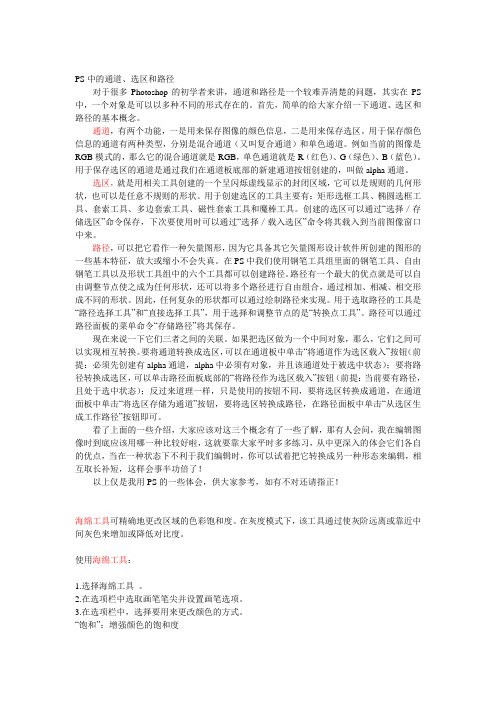
PS中的通道、选区和路径对于很多Photoshop的初学者来讲,通道和路径是一个较难弄清楚的问题,其实在PS 中,一个对象是可以以多种不同的形式存在的。
首先,简单的给大家介绍一下通道、选区和路径的基本概念。
通道,有两个功能,一是用来保存图像的颜色信息,二是用来保存选区。
用于保存颜色信息的通道有两种类型,分别是混合通道(又叫复合通道)和单色通道。
例如当前的图像是RGB模式的,那么它的混合通道就是RGB,单色通道就是R(红色)、G(绿色)、B(蓝色)。
用于保存选区的通道是通过我们在通道板底部的新建通道按钮创建的,叫做alpha通道。
选区,就是用相关工具创建的一个呈闪烁虚线显示的封闭区域,它可以是规则的几何形状,也可以是任意不规则的形状。
用于创建选区的工具主要有:矩形选框工具、椭圆选框工具、套索工具、多边套索工具、磁性套索工具和魔棒工具。
创建的选区可以通过“选择/存储选区”命令保存,下次要使用时可以通过“选择/载入选区”命令将其载入到当前图像窗口中来。
路径,可以把它看作一种矢量图形,因为它具备其它矢量图形设计软件所创建的图形的一些基本特征,放大或缩小不会失真。
在PS中我们使用钢笔工具组里面的钢笔工具、自由钢笔工具以及形状工具组中的六个工具都可以创建路径。
路径有一个最大的优点就是可以自由调整节点使之成为任何形状,还可以将多个路径进行自由组合,通过相加、相减、相交形成不同的形状。
因此,任何复杂的形状都可以通过绘制路径来实现。
用于选取路径的工具是“路径选择工具”和“直接选择工具”,用于选择和调整节点的是“转换点工具”。
路径可以通过路径面板的菜单命令“存储路径”将其保存。
现在来说一下它们三者之间的关联。
如果把选区做为一个中间对象,那么,它们之间可以实现相互转换。
要将通道转换成选区,可以在通道板中单击“将通道作为选区载入”按钮(前提:必须先创建有alpha通道,alpha中必须有对象,并且该通道处于被选中状态);要将路径转换成选区,可以单击路径面板底部的“将路径作为选区载入”按钮(前提:当前要有路径,且处于选中状态);反过来道理一样,只是使用的按钮不同,要将选区转换成通道,在通道面板中单击“将选区存储为通道”按钮,要将选区转换成路径,在路径面板中单击“从选区生成工作路径”按钮即可。
PS第十三章-通道

图层:用来选择一图层进行混合,当文件中有多个图层,并且需要将所有图层进行混合时可以选择“合并图层”。 通道:用来设置源文件中参与混合的通道。 反相:可将通道反相后在进行混合。 混合:在下拉列表中包含多种混合模式。 不透明度:控制混合的强度,数值越高混合强度越大。 保留透明度区域:当勾选该选项后将混合效果限定在图层的不透明区域内。 蒙版:当勾选“蒙版”后会显示隐藏的选项。然后选择保护蒙版的图像和图层。
Photoshop 基础教学
第13章 通道
本章讲解了通道相关的知识,其实通道的部分操作在前面的 章节中也有涉及到。例如调色时对个别通道进行调整,利用通道 进行抠图等等。在本章中我们主要来了解一下利用通道进行这些 操作的原理。
Photoshop 基础教学
13.1 认识“通道”
“通道”是一个用于储存颜色信息和选区信息的功能。在Photoshop中有三种类型的通道: “颜色通道”、“专色通道”和“Alpha通道”,“颜色通道”、“专色通道”是用于储存颜色信 息,而“Alpha通道”则是用于储存选区。执行“窗口>通道”命令,打开“通道”面板,在通道 面板中我们可以看到一个彩色的缩览图和几个灰色的缩览图,这些就是通道。“通道”面板主要 用于创建、存储、编辑和管理通道。如图所示。
Photoshop 基础教学
颜色通道:用来记录图像颜色信息。不同颜色模式的图像显示的颜色通道个数不同,例如RGB图像显 示红通道、绿通道和蓝通道三个颜色通道,而CMYK则显示青色、洋红、黄色、黑色四个通道。 Alpha通道:用来保存选区的通道,可以在Alpha通道中绘画、填充颜色、填充渐变、应用滤镜等 等。在Alpha通道中白色部分为选区内部,黑色部分为选区外部,灰色部分则为半透明的选区。 将通道作为选区载入 :单击该按钮可以载入所选通道的选区。在通道中白色部分为选区内部,黑色 部分为选区外部,灰色部分则为半透明的选区。 将选区存储为通道 :如果图像中有选区,单击该按钮,可以将选区中的内容存储到通道中。选区内 部会被填充为白色,选区外部会被填充为黑色,羽化的选区为灰色。 创建新通道 :单击该按钮,可以新建一个Alpha通道。 删除当前通道 :将通道拖曳到该按钮上,可以删除选择的通道。在删除颜色通道时,特别要注意, 如果删除的是红、绿、蓝通道中的一个,那么RGB通道也会被删除。如果删除的是复合通道,那么将删 除Alpha通道和专色通道以外的所有通道。
浅析photoshop中通道的功能和使用
浅析photoshop中通道的功能和使用作者:姚俏来源:《科技创新导报》 2013年第26期姚俏(徐州生物工程职业技术学院江苏徐州 221006)摘?要:美国人称“通道是核心,蒙版是灵魂”,可以看出通道在photoshop中的应用是非常重要的,只有理解并能灵活运用photoshop的核心——通道,你才能向高手的境界前进。
那究竟什么是通道呢?它们又可以做什么?关键词:photoshop 通道图像中图分类号:TP31 文献标识码:A 文章编号:1674-098X(2013)09(b)-0040-01通道一直是使用PHOTOSHOP的新手们比较头疼的一样东西,对它的理解并不是很深透,更谈不上技巧了。
那么,通道在PHOTOSHOP中到底占到一个什么位置呢?可以这样说,在5.0版本之前,它是PHOTOSHOP中最重要的技巧之一。
很多特效,如高级色彩调整,图像合成等都需要用到图层,而到了 5.0版开始它的重要性并不是那么高了,许多在通道中才能制作出的特效,在新版本中只要使用几个简单的图层特效就行了,到了6.0版之后,这种趋势更是变本加厉,基本上通道能做到的用图层都能做到,但通道依然有它在PHOTOSHOP中的独特优势,比如存储选择范围,使用特别色等。
所以,在如今的photoshop cs版本中,它依然是我们不可不会的Photoshop基本技巧。
1 通道的基本概念通道是用来存储图像的颜色信息、选区和蒙版的。
在通道中,以白色代替透明表示要处理的部分(选择区域);而黑色区域表示不需处理的部分(非选择区域)。
我们对于选区都很熟悉,其实通道就是选区的另一种显示方式,不管我们要用通道干什么,都要要先将通道转化成选区再来执行下一步的操作。
假如你创建了一个选区,然后保存这个选区,那么就是以通道的方式将它记录下来的。
你会发现你保存了一个选区的同时,通道调板上就自动创建了一个Alpha通道。
通道与选取可以相互转化,如果你掌握了通道,那么ps中很多复杂的抠图、修图等都迎刃而解。
PS 教案四 通道
通道作为选区载入
操作:按住Ctrl点击通道,会出现蚂蚁线。 实验:在一个新通道中选择一个区域,用51%的灰色填充;在 同一个通道中新建一个选择,用49%的灰色填充,最后在图象 中将这个通道作为选区载入。看到结果了吗?只有那处用小 于50%灰色显示出来了,而实际上,那处用大于50%灰色填充 的区域并未消失,它同样也被选取了。
Photoshop
通道
通道 是存储不同类型信息的灰度图像(黑白灰) 通道的作用主要有: ⑴ 表示选择区域,也就是白色代表的部分。利用通 道,你可以建立头发丝这样的精确选区。
⑵ 表示发光/油墨强度。利用Info面板可以体会到这 一点,不同的通道都可以用256级灰度来表示不同的亮度。 在Red通道里的一个纯红色的点,在黑色的通道上显示就 是纯黑色,即亮度为0。 ⑶ 表示不透明度。其实这是我们平时最乐于使用的 一个功能。或许你曾经看到过一座高山渐隐融入到水中的 图片?是不是也曾羡慕不已?那么,就记住通道吧。 ⑷ 表示颜色信息。不妨实验一下,预览Red通道,无 论你的鼠标怎样移动,Info面板上都仅有R值,其余的都 为0。
通道的编辑
在讲颜色通道时曾经涉及过了,对图象的编辑实质上不过是对通道的编 辑。因为通道是真正记录图象信息的地方,无论色彩的改变、选区的增 减、渐变的产生,都可以追溯到通道中去。 ⑴ 利用选择工具——photoshop中的选择工具包括遮罩工具(Marquee)、 套索工具(Lasso)、魔术棒(Magic Wand)、字体遮罩(Type Mask)以及 由路径转换来的选区等,其中包括不同羽化值的设置。 ⑵ 利用绘图工具——绘图工具包括喷枪(Airbrush)、画笔 (Paintbrush)、铅笔(Pencil)、图章(Stamp)、橡皮擦(Eraser)、 渐变(Gradient)、油漆桶(Paint Bucket)、模糊锐化和涂抹(Blur、 Sharpen、Smudge)、加深减淡和海绵(Dodge、Burn、Sponge)。 利用 绘图工具编辑通道的一个优势在于你可以精确的控制笔触,从而可以得 到更为柔和以及足够复杂的边缘。 这里要提一下的,是渐变工具。因为这种工具比较特别。它是 photoshop中严格意义上的一次可以涂画多种颜色而且包含平滑过度的 绘画工具,针对于通道而言,也就是带来了平滑细腻的渐变。 ⑶ 利用滤镜 ⑷ 利用调节工具——特别有用的调节工具包括色阶(level)和曲线 (curves)。 在你用这些工具调节图象时,你会看到对话框上有一个 channel选单。 最后强调一点,单纯的通道操作是不可能对图象本身产生任何效果的, 必须同其他工具结合,如选区和蒙板(其中蒙板是最重要的),所以再 理解通道时最好与这些工具联系起来,才能知道你精心制作的通道可以 在图象中起到什么样的作用。
ps通道名词解释
ps通道名词解释PS通道名词解释PS是一款非常强大的图像处理软件,而通道又是PS中非常重要也是经常使用的一个功能。
通道是指图像中用于描述颜色和明暗的各种信息,可以看成是一张黑白掩膜。
在颜色、曝光和选择工作中,通道都是很常用的。
下面按照不同类型进行讲解:一、颜色通道1. RGB通道RGB通道指的是三原色通道,包括红色通道、绿色通道和蓝色通道。
这三个通道能够完美地表达彩色图像,是在彩色图像产生时自身带有的信息。
当需要单独处理某个通道时,可以通过单独选择对应的通道进行处理。
2. CMYK通道和RGB通道不同,CMYK通道不是自身带有的信息,而是通过在白色纸张上增加色彩来找到正确色彩的。
CMYK通道是指青色、洋红、黄色和黑色的通道。
CMYK通道主要用于印刷,如四色印刷等。
3. HSB通道HSB通道指的是色相、饱和度和亮度三个通道。
色相指的是颜色的种类,如红色、绿色、蓝色等;饱和度指的是颜色的深浅,如深红色和浅红色;亮度指的是颜色的明暗程度。
二、选择通道PS中的选择通道是用于完成复杂选择的功能,通过调节通道颜色的明暗来实现分离和选择目标对象。
以下是常用的选择通道:1. Alpha 通道Alpha通道是一种透明度通道,是RGB通道的补充,通过这个通道可以确定图像中某一像素的透明度值。
在抠图或者美容修图时,经常使用这个通道来调节图像的透明度。
2. Quick MaskQuick Mask通道是一个比较快捷的选择功能通道,通过这个通道,可以高效地选择需要处理的区域。
选择好区域后,可以反选选择,并进行各种处理操作。
3. Layer MaskLayer Mask通道是对背景图像实现非破坏性的操作,通过添加遮罩来实现图片磨皮等的操作,可以随时撤消之前的操作,是非常高效且方便的选择通道。
总结:在日常的使用中,通道是非常重要也是必要的。
了解和掌握各个通道的特点及使用方法,可以让我们更加高效地完成图像的编辑处理。
同时这也是提高技术的方式之一,我们可以通过不断的实践和积累经验来完善自己的技能,得到更好的职业发展。
《图形图像处理PS》课件——第10章 通道的灵活应用
10.2 应用颜色通道——调整图像色调
10.2.1 颜色通道的分类 10.2.2 使用颜色通道调出唯美色调
颜色通道对于图像色彩的编辑具有重要的意义,本节将学习 颜色通道的分类,以及如何使用颜色通道进行图像处理。
10.2.1 颜色通道的分类
图10-2 RGB颜色通道
图10-3 隐藏蓝色通道
10.2.1 颜色通道的分类
10.3.2 使用Alpha通道轻松抠取人物
图10-19 打开素材文件
图10-20 复制通道
图10-21 绘制路径
二、使用Alpha通道轻松抠取人物
图10-22 羽化选区
图10-23 填充选区
图10-24 “色阶”对话框
二、使用Alpha通道轻松抠取人物
图10-25 调整亮度/对比度 图10-27 “曲线”对话框
10.4.1 分离与合并通道
图10-29 分离通道 图10-30 分离出的图像
图10-31 “合并通道”对话框 图10-32 “合并多通道”对话框
10.4.2 使用合并通道制作艺术效果
图10-33 打开素材文件35 选择“合并通道”选项
10.4.2 使用合并通道制作艺术效果
图10-26 复制通道并反相 图10-28 选取图像效果
10.4 分离与合并通道——制作特 殊图像效果
10.4.1 分离与合并通道
10.4.2 使用合并通道制作艺术效果
分离与合并通道是在Photoshop中进行图像处理时经常用到的操 作,可以制作出非常奇特的图像效果,是常用的创作手法之一。本 节将学习如何通过分离与合并通道制作特殊图像效果。
第10章 通道的灵活应用
通道的基本知识 应用颜色通道——调整图像色调 应用Alpha通道——为图像创建选区 分离与合并通道——制作特殊图像效果 使用“应用图像”命令——制作图像合成 效果 使用“计算”命令——混合单个通道图像
- 1、下载文档前请自行甄别文档内容的完整性,平台不提供额外的编辑、内容补充、找答案等附加服务。
- 2、"仅部分预览"的文档,不可在线预览部分如存在完整性等问题,可反馈申请退款(可完整预览的文档不适用该条件!)。
- 3、如文档侵犯您的权益,请联系客服反馈,我们会尽快为您处理(人工客服工作时间:9:00-18:30)。
作各种效果 。人们将 这种独 立并依 附于原 图 的、 以 用 保存选择 区域 的黑 白图像称 为 “ 道” 通 。通道 的 主要 功能有 : 第一 , 建立精确 的选 区 ; 第二 , 表示 图像的不透
明度 ; 第三 , 存储 图像 的颜 色信息 ; 四 , 第 表示 图像的墨
水 强度 , 即每一个 通道都 可 以用 26级灰度 来表示 不 5
第2 3卷 第 2期 2 1 6月 00年
江西电力职业技术学 院学报
Ju a f in x c t n l n e h ia o eeo lcr i o m l o a g iVoai a dT c nc C H g fE et ct J o a l i y
Vo _ 3 No 2 I2 .
1 通 道 的 功 能 及 分 类
在 P o so ht hp中 , 道 是用 来存 放 图像 的颜 色 信 o 通 息、 保存选区和建立特 色板 的。为 了记 录选 区范围 , 可
以通 过黑与 白的形 式将其 保存为单 独的 图像 , 而制 进
本颜色通道 ( 分别是青色 、 红 、 洋 黄色 、 黑色通 道 ) 和一 个复合通道 ( M K 。 C Y ) 通道作为 图象 的组 成部分 , 与 图象 的格式 密不 是 可分 的 , 图象颜色 、 格式的不 同决定 了通道 的数量和模 式。p o so ht hp中涉及 的通道主要有 : o 复合通道 、 颜色通 道 、 色通道和 Ap a 专 l 通道 。A pa h l 通道 指的是特别通 h 道 , 常是指 “ 通 非彩色” 通道 。我们在 p o so ht h p中制作 o
收稿 日期 :0 0—0 21 3—1 9
作者简介: 李华 (9 9一 ) 女 , 建永春人 。 15 , 福 副教授
第 2期
李
华等 :s中通道的功能与应用 P
2 通 道 的应 用
通 道 在 具 体 的 应 用 中 , 们 可 以进 行 这 几 方 面 的 我
操作 : 第一 , 用通道来 制作精确 的选 区和对选 区进行各
同的亮度 。
出的各种特 殊效 果都离 不开 Ap a lh 通道 , 它最基 本 的 功能在 于保存 选取范 围 , 且不会影 响到图像 的显示 并
和印刷效果 。当图象输出到视频 ,lh 通道也 可以用 Ap a 来决定 显示 区域 。 …
通道 的所有功能都集 中在通 道 的控 制面板 ( 图 见
在我们处理 图像 的过程 中, 经常做 的工作 就是 最 对 图像 的某个部分进 行修改 , 而不希望影 响到 图像其 他部分 , 这时就需要 用到通 道。通道具有 保存选 区的
图 1 通 道 控 制面 板 的 结 构
将
功能 , 我们 可 以利用 通道 的功 能来 对 图像 进行一些 特
关键 词 :hthp通道; po so; o 蒙板; ; 图层 滤镜; 色阶
中图分类 号 :P1. T 374
文献标 识码 : B
文章 编号 :63 09 (000 — 00 0 17 — 07 21 )2 05 — 3
1 中, 们 可 以通 过选 择 “ 口/ 道 ” 令 , 它 打 ) 我 窗 通 命 将
Jn 2 1 u .00
P S中 通 道 的 功 能 与 应 用
李 华, 卢银花
南昌 30 3 ) 30 2
( 江西 电力职业技术学 院 , 江西
摘 要 : 介绍了 通道的功能、 通道的类型以及通道的应用, 并举例说明如何利用通道来制作图像特效、 抠出精确的选区
及 处理 数 码 照 片 。
一
图 3 实t - “ 皮 中 的 人体 ” g J  ̄ 树
来使用 , 可大大简化对相 同选 区的重复操作 , 利用 蒙板 可将各种形 式建立 的选 区储存起来 , 以方便以后调用。 总之 , 在通道这个极有表现力的处 理平 台上 , 通过 对色阶 、 曲线 、 蒙板 、 滤镜 、 图层混合 模式 、 通道 混合 品 器、 应用 图像等各种工具的综合应用 , 以制作各种特 可
殊效果的制作 , 常常是使用 P o so 这 ht hp其他功能所不 o
在处理 图像 时 , 常使 用 的颜 色 模 式 为 R B或 通 G C K两种 , MY 无论 哪种模式 , 最终一张 图像都是 由几种 颜色混合而成。通道 的实 际功能就是将 一张混色图像
能实现的 , 想完 成一 幅 “ 要 出神 入化 ” 的经典作 品, 只
种处理 。第 二 , 把通道看作 由原色组成 的图像 , 利用图 像菜单的调整命令对单种原色通道进行 色阶 、 曲线 、 色 相/ 饱和度 的调整 。第 三 , 利用 滤 镜对 单 种 原 色通 道
( 包括 Ap a lh 通道 ) 进行 各种处 理 , 以改善 图像 的 品质 或获得复杂的艺术效 果 。第 四 , 通道 和蒙板 结合起 将
殊效 果 的 图像 , 造 出一 幅 幅 经 典 的 艺 术作 品 。 创
有靠“ 通道 ” 实现 。下 面本 文 就谈谈 通 道 的功能 以 来 及使用它可以实现的一些效果 。
分离 出每种颜色的效果 , 成几个专 色通道 。R B图 构 G
像有三个基本 颜色 ( 红色 、 绿色 、 蓝色 ) 通道 和一个 用
于编辑 图像的复合 通道 ( G ) M K图像有 四个基 R B 。C Y
开。
A oe db 公司推出的 P o so ht hp软件被誉为 目前最好 o
的 图像处理软件之一 , 它具有强大的图像处理功能 , 为
影视 、 面 、 平 图形 、 图像设计增添了一种全新 的工具 , 使
影视 、 平面 、 图形 、 图像设 计有 了质 的飞跃 。而在 P o h. t hp处理图像过程 中, oo s 通道是最 重要 的部 分 , 被专业 人士称作 是 P o so ht h p的灵魂 , o 因此 , 我们 只有 掌握 了 通道 , 才能离开初学者 的行列 , 向高手的境界前进 。
